Ingin menghasilkan passive income yang lumayan? Gampang, ada banyak cara yang bisa Anda pilih. Salah satunya dengan memasang iklan di blog WordPress.
Tentunya Anda tidak hanya sembarang memasang iklan saja. Karena, Anda perlu memilih jaringan iklan terbaik. Salah satu yang banyak dipercaya pengguna internet adalah Google AdSense. Cara memasang iklan Adsense di blog pun relatif mudah dilakukan.
Di artikel ini, Anda akan belajar secara lengkap tentang cara memasang iklan AdSense di blog WordPress. Tapi, sebelum masuk ke pembahasan utama, mari kita berkenalan dulu dengan Google AdSense!
Apa itu Google AdSense?
AdSense adalah layanan iklan dari Google yang memungkinkan Anda untuk menampilkan iklan pada blog maupun website yang Anda miliki.

Jumlah penggunanya pun cukup banyak, karena layanan iklan ini paling mudah digunakan. Selain itu, komisi yang diberikan pun cukup besar dibandingan dengan layanan lain.
Supaya iklan tampil, Anda hanya perlu memasang kode iklan AdSense berupa JavaScript ke dalam website, setelah sebelumnya melakukan pendaftaran terlebih dahulu.
Jika permohonan akun AdSense disetujui oleh Google, iklan dapat mulai tampil pada website. Robot Google akan secara otomatis mengunjungi halaman website Anda. Tujuannya, robot ini akan menentukan iklan yang relevan untuk ditampilkan.
Sebagai contoh, jika website Anda memiliki konten yang membahas tentang pakaian, robot Google akan menentukan iklan yang berhubungan dengan pakaian. Sebab, pengunjung yang membaca artikel tentang pakaian tentu akan tertarik pada iklan pakaian daripada iklan alat berat, kan?
Alasan Memilih Google AdSense
Selain soal besaran komisi, masih ada beberapa alasan lain mengapa Anda harus memilih Google AdSense dibandingkan penyedia iklan lain di luar sana. Berikut ini adalah beberapa di antaranya.
1. Mudah dipasang pada banyak blog
Anda dapat memasang iklan AdSense pada banyak website/blog sekaligus. Syarat utamanya, website Anda harus memenuhi segala kebijakan layanan dari Google Adsense terlebih dahulu.
2. Banyak sumber gratis untuk bantuan
Ketika permintaan Anda sudah disetujui oleh Google AdSense, artinya Anda telah resmi bekerja sama dengan Google.
Cara menggunakan AdSense terbilang cukup mudah, bahkan pemula sekalipun. Namun, jika Anda masih menemui permasalahan, Anda dapat dengan mudah menemukan solusinya melalui forum yang tersedia. Terdapat banyak tutorial berupa tulisan maupun video yang siap mendukung kesuksesan Anda.
3. Pembayaran tepat waktu
Anda tidak perlu khawatir tentang pembayaran menggunakan AdSense. Google Adsense akan memberikan laporan pendapatan secara real time. Jika saldo Anda telah memenuhi ambang pembayaran $100, Anda akan mendapatkan pembayaran di bulan berikutnya langsung ke rekening Anda.
4. Format iklan yang fleksibel
Google AdSense menyediakan keleluasaan bagi publisher untuk menampilkan iklan yang disesuaikan dengan ukuran pada website Anda. Bahkan Anda tidak perlu membuat iklan karena Google sudah menyediakannya otomatis. Hal yang perlu Anda pikirkan hanyalah memasang code JavaScript pada bagian tertentu di website Anda.
Cara Daftar dan Buat Iklan di Google AdSense
1. Daftar Google AdSense
Yang perlu Anda lakukan setelah memiliki sebuah blog yang siap di pasang iklan adalah mendaftar akun Google Adsense. Silakan langsung menuju link berikut ini. Untuk proses mendaftar cukuplah mudah dan biasanya hanya memerlukan waktu 3 sampai 7 hari sampai Google melakukan pengecekan dan menyetujui permohonan Anda.
2. Buat Unit Iklan AdSense
Setelah akun Adsense Anda disetujui, selanjutnya Anda dapat mulai membuat unit iklan baru:
1. Silakan akses dashboard Adsense Anda kemudian pilih menu Ads yang berada di bagian atas.
2. Pada bagian Ads > Overview, silakan klik menu By ad unit. Kemudian, pilih tipe iklan yang ingin Anda gunakan.

3. Silakan masukkan pengaturan yang diperlukan untuk iklan Anda. Pengaturan tersebut cukup penting untuk Anda melakukan penyesuaian iklan dengan tata letak dari website Anda.

- Name your ad unit – Untuk nama dari unit iklan, silakan masukkan nama yang unik, sesuai dengan letak dan website Anda. Hal ini akan cukup membantu dalam melihat kinerja iklan ketika Anda memiliki banyak website.
- Ad size – Ini adalah pengaturan yang cukup penting, sebab ukuran iklan memiliki pengaruh untuk dilihat oleh pengunjung Anda. Direkomendasikan memilih iklan Responsive jika jenis website Anda menggunakan template mobile friendly.
4. Silakan klik tombol Create. Halaman popup akan muncul dengan menampilkan code iklan, kurang lebih akan terlihat seperti code dibawah ini:
<script async src="//pagead2.googlesyndication.com/pagead/js/adsbygoogle.js"></script>
<script>
(adsbygoogle = window.adsbygoogle || []).push({
google_ad_client: "ca-pub-678303128708xxxx",
enable_page_level_ads: true
});
</script>
5. Silakan salin kode yang tampil pada akun adsense anda, yang nantinya perlu dipasang pada website Anda.
Jika Anda memerlukan petunjuk lebih detail mengenai cara mengatur unit iklan, silakan kunjungi bantuan Adsense. Langkah selanjutnya adalah cara memasang iklan adsense di blog, ada dua pilihan, yaitu dengan menggunakan plugin dan tanpa plugin.
Cara Memasang Iklan AdSense di Blog WordPress
Ada dua cara yang bisa Anda lakukan untuk memasang iklan AdSense di WordPress, yaitu menggunakan plugin atau memasang kode iklan secara manual. Yuk lihat caranya satu per satu!
Cara Memasang Iklan AdSense dengan Menggunakan Plugin WordPress
Salah satu cara memasang Google AdSense di blog WordPress yang cukup mudah adalah dengan menggunakan plugin. Terdapat berbagai macam plugin yang bisa Anda gunakan, di antaranya:
1. Google Site Kit

Google Site Kit adalah plugin resmi yang dibuat oleh Google. Plugin ini dapat membantu Anda untuk memasang iklan Adsense dengan mudah pada website WordPress.
Kelebihan:
- Dapat dengan mudah menambahkan Adsense ke website WordPress
- Menyesuaikan dengan layout mobile
- Mempercepat pengaturan iklan
2. Ad Inserter
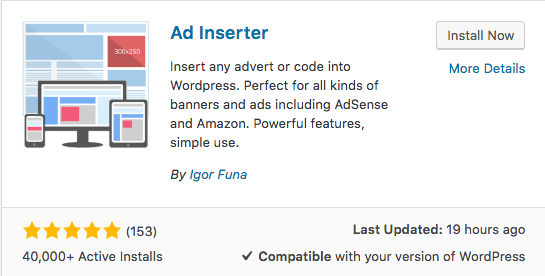
Ad inserter adalah plugin yang bekerja dengan baik untuk membantu memasang iklan Adsense di blog WordPress, selain adsense juga bisa untuk Amazon.
Anda bisa menggunakan plugin ini untuk memasang banner iklan di WordPress.
Keuntungan
- Dapat dengan mudah menampilkan iklan diberbagai lokasi web.
- Memiliki fitur untuk memilih menampilkan iklan pada lokasi tertentu secara otomatis oleh plugin.
- Terdapat 16 kolom untuk code iklan
Cara Memasang Iklan AdSense Secara Manual
Selain menggunakan plugin, Anda bisa memasang iklan AdSense dengan cara manual. Kelebihan dari cara ini, Anda tidak perlu menginstal plugin.
Silakan ikuti langkah di bawah ini untuk membuat widget baru dan memasukkan kode Adsense:
- Silakan login ke dashboard WordPress Anda, kemudian pilih menu Apperance > Widgets.
- Kemudian silakan pilih Text dan letakkan pada bagian yang Anda inginkan, pada contoh ini adalah pada Sidebar, tapi Anda juga dapat meletakkan pada bagian lain seperti footer. Setelah itu silakan klik tombol Add Widget.
- Silakan isi bagian Title misalnya Ads dan Content diisi dengan code iklan Adsense Anda.
- Setelah selesai silakan klik tombol Save.
Pada langkah ini Anda sudah berhasil memasang Google Adsense pada blog. Silakan ditunggu beberapa saat sampai iklan Anda muncul.
Sudah Siap Memasang Iklan AdSense di WordPress?
Semoga tutorial cara memasang iklan Adsense di blog WordPress ini dapat membantu Anda ketika akan memasang code iklan pertama kali!
Intinya, Anda dapat memasang Google Adsense di website Anda dengan mudah. Baik secara manual atau dengan bantuan plugin.
Jika memiliki pertanyaan mengenai tutorial ini, jangan ragu untuk meninggalkan komentar pada kolom yang tersedia.
Apabila Anda ingin berlangganan artikel-artikel baru dari kami, silakan untuk Subscribe pada kolom yang tersedia, kami akan mengirimkan artikel terbaru langsung ke email Anda. 🙂




Maaf mau nanya , apa tidak masalah memasang iklan adsense atau periklanan lainnya bersama dengan wordads? makasih
Dari pihak wordads sendiri tidak memperbokehkannya. Berikut referensinya: https://en.support.wordpress.com/monetize-your-site/
Semoga membantu. 🙂
Terimakasih buat admin atas informasinya ini sangat membantu
baru menggunakan wordpres jadi masih bingung menggunakannnya, apa lagi mau pasang iklan, dengan tutorial ini sangat membantu sekali, makasih
maaf saya ingin bertanya juga, kemarin sya coba pasang adsene di bolg worpress, seperti di http://www.blogsaya.wordpress.com tidak bisa di terima oleh adsene tersebut? mohon bantuannya. apa ada peraturan baru kah dari adsense?
Halo,
WordPress.com memiliki layanan iklan sendiri, yaitu WordAds, jika blog Anda masih berada di WordPress.com dan menggunakan subdomain WordPress.com tidak bisa memasang iklan lain termasuk Adsense, Anda bisa membaca ketentuan dari WordPress.com melalui link berikut: https://en.support.wordpress.com/monetize-your-site/#advertising
Untuk solusinya, jika Anda ingin menggunakan Adsense pada blog ada dua pilihan:
1. Mendaftar Adsense menggunakan blog yang Anda buat dari Blogger.com, misalnya http://www.bloganda.blogspot.com
2. Mendaftar Adsense menggunakan WordPress self host, jadi Anda perlu membeli hosting beserta domainnya, kemudian membuat website dengan menginstal WordPress. Sehingga website Anda menjadi http://www.bloganda.com.
Semoga membantu. 🙂
Daftar wordads dg blog wp dibanding daftar adsense dg blogger, lebih mudah diterima yg mana? Hasilnya gede yg mana? Thx
Tergantung kualitas website Anda dan jenis iklan yang tampil
apakah menggunakan blogger/blogspot untuk terkait adsense, akan terikat dengan peraturan tersebut ?
Peraturan itu hanya untuk pengguna WordPress.com, untuk blogspot Anda bisa mendaftar Adsense langsung melalui menu Earnings di blogger.
kalau blognya masih di wordpress misal, contoh.wordpress.com itu tidak bisa dipasangin wordads ya mas? terus kalau mau dijadikan wordpress self hosted itu berapa ya mas kira kira bayarnya?
Terima kasih, terkait layanan WordPress Self Hosted di Niagahoster dapat mencoba menggunakan paket Pelajar dengan biaya RP. 38.900 per bulan.
Mas, saya sudah coba semua tutorial dalam pemasangan adsense tapi koq malah tampilan kosong ya http://prntscr.com/g5zb9g, kenapa ya?
Jika Adsense Anda sudah disetujui sepenuhnya, untuk iklan adsense setelah dipasang biasanya tidak langsung tampil, silakan ditunggu beberapa saat.
Dari Google sendiri tidak ada pernyataan mengenai batasan jumlah iklan yang dipasang, selama proporsional dengan konten Anda. Berikut referensi mengenai kebijakan penempatan iklan: https://support.google.com/adsense/answer/1346295?hl=id
terimakasih kasih penerangannya..
intinya enak pakai plugin….
baru pertama pakai wordpress
masih bingung pasang adsense
Sekarang kok plugin Google Adsense kok gak ada ya min, apa sudah dihapus
Kemungkinan sudah dihapus, bisa dicoba plugin lainnya seperti Ad Inserter
Maaf min mau tanya
Ko yang keluar di blog saya cuma code
//pagead2.googlesyndication.com/pagead/js/adsbygoogle.js
(adsbygoogle = window.adsbygoogle || []).push({});
Di bilah advertisementnya
Bisa coba dipastikan lagi, apakah peletakan kodenya sudah benar sesuai instruksi atau belum 🙂
Gan mau nanya nie…
cara pasang kode untuk aktivasi adsense ke dua di WP gimana yaaa?? bingun soalnya.
(Tempelkan kode ke HTML halaman Anda, di antara tag <head> dan </head>)
Ada dua pilihan:
1. Bisa di letakkan di file template, Caranya: login ke dashboard WordPress > pilih menu Appearance > Editor. Kemudian di sebelah kanan klik 'header.php', supaya lebih cepat ditemukan tekan CTRL+F dan ketikkan header.php. Setelah header.php sudah dibuka, letakkan code di bawah tag <head> atau sebelum tag </head>. Jangan lupa simpan perubahan dengan menekan tombol "Update File".
2. Menggunakan plugin seperti tutorial ini, misalnya plugin Ad Inserter.
Semoga membantu, 🙂
Kalau blog wordpress yg sudah costum domain tapi belum hosting sendiri, bisa tidak ya dipasang Adsense yang non hosted.
Jika hostingnya masih di WordPress.com Anda hanya dapat memasang Adsense di paket Bisnis, untuk keterangan lebih lanjut dapat mengunjungi halaman berikut: https://en.support.wordpress.com/monetize-your-site/#advertising
saya sudah coba mengikuti segala instruksinya, tapi kenapa iklannya belum bisa tampil di website saya? hanya tampak model iklan script yang kurang sempurna?! polos… saya sudah mencoba untuk meng copy ulang kode adsense nya karena mungkin kodenya kurang lengkap atau terpotong, tapi ternyata tidak…
apa ada pengaruhnya dengan tema yang kurang support? kebetulan tema ysang saya pakai education-hub
bagaimana solusinya? mohon penjelasannya!
Untuk iklan biasanya akan tampil setelah beberapa menit, silakan untuk ditunggu. Pastikan juga jika akun Adsense Anda adalah akun non-hosted.
asslamualaikum ..
mas mau nanya .. saya daftar lewat android kok ga bisa ya?? apa harus PC? kalo ada tutor lewat smartphon mohon kasih tutorialnya mas ..
trimakasihh ..
berarti di wordpress, kalau sudah beli host dan domain baru bisa di pasang google adsense nya ya mas? musti nunggu 3hari atau lebih ya mas? trus ada syarat2 nya gitu? kayak traffic blog nya musti rame atau apa. . Mohon bantuan mas, saya masih baru.hehe
Harus mendaftar google adsense terlebih dahulu & lolos verifikasi dari tim googlenya.
Tidak ada syarat traffic sebenarnya, hanya saja kontennya harus orisinil & tidak melanggar ketentuan dari Google adsense. ini ketentuannya : https://www.google.com/adsense/new/localized-terms?gsessionid=_2vDqFAROetQBCTiEXpWWT4zd-DPteGb
Benar, WordPress.com tidak mengijinkan iklan seperti Adsense kecuali untuk paket bisnis, Anda dapat mengeceknya melalui tautan berikut: https://en.support.wordpress.com/monetize-your-site/
Kebetulan saya masih baru dalam ngeblog, jadi saya perlu artikel ini, ijin bookmark ya gan!
makasih pak, pake wp memang selalu dimanjakan
matur nuwun mas admin ,,,baru belajar ngeblog jadi masih minim pengalaman
info yg bermanfaat khusus@ pemula WP
Rinoaprilio
Udah coba pake pluginnya tapi ga ngerti cara gunainnya. Kebetuan saya baru pake buat kode adsense yang baru daftar sih bukan buat iklan yg udah aktif. Kala boleh, minta di buatin tutorial penggunaan pluginnya dong hehehe
kok adsense saya hanya keluar kotak kuning ya?
Coba gunakan browser lain atau clear chace dulu Mas.
Min…
blog saya masih gini fathurohmancom.wordpress.com
bisa gk dipasangin iklan…?
Sousinya ya…
Halo, Fathurohman.
WordPress.com tidak menyediakan fitur memasang iklan. Agar bisa memasang iklan harus menggunakan WordPress.org
Kalo pasang di sidebar bukannya pakai widget HTML ya om? Kalau pakai text kan yang muncul kode iklannya, bukan iklannya.
Mau tanya saya sudah di terima google ads. udah masukin scriptnya. nah kira kira berapa lama ya sampai iklan muncul di web? saya pake plugn kebetulan. terimakasih
pengen sekali migrasi ke wp tapi kok ruwet migrasinya ya min
terima kasih min, sangat membantu informasinya. Langsung deh saya instal plugin ad inserter
Pak numpang nanya. Akun adsense saya barusan diterima dan di dashboardnya ada pemberitahuan untuk create ads.txt file. Caranya bagaimana ya? makasih
iklan saya sudah tambil di wordpress dan saya menggunakan paket gratis tapi bagaimana caranya agar penghasilan saya bisa masuk ke adsense,mohon pencerahannya
Apakah Site Kit dan Ads inserter boleh di pasang bersama?
Hai, kak. Site Kit dan Ads Inserter bisa diinstall bersamaan ya. Untuk pemakaian bisa disesuaikan agar tidak bentrok, mungkin bisa dicoba 1 halaman menggunakan Site Kit dan halaman lain dengan Ads Inserter.